
 |
Mã hóa bảo mật USB trong Windows 8
1 Attachment(s)
Những chiếc USB bỏ túi rất nhỏ gọn, tiện dụng cho việc mang dữ liệu nhưng điều này lại làm người dùng dễ đánh mất chúng. Vì vậy, bảo vệ an toàn cho dữ liệu trong USB là rất quan trọng.
Bài viết sẽ hướng dẫn người dùng cách sử dụng BitLocker trong Windows 8 có tích hợp tiện ích mã hóa bảo mật để bảo vệ an toàn dữ liệu cho ổ flash này. Lưu ý: Tính năng trong BitLocker, BitLocker To Go cho các ổ rời, đã khả dụng trên các phiên bản Windows 8 Pro, Windows 7 Ultimate và Enterprise. Sau khi mã hóa bảo mật ổ với Windows 8, người dùng có thể sử dụng nó trên XP hoặc phiên bản cao hơn để đọc và sao chép file, nhưng không lưu được một cách trực tiếp. Trước hết, cắm USB vào máy tính. Sau khi Windows nhận dạng USB, vào Computer và tìm và nhấn vào biểu tượng ổ USB. Từ Explorer Ribbon mới trên Windows 8, ta sẽ thấy thực đơn Drive Tools được bôi đậm. Kích vào BitLocker >> Turn on BitLocker. 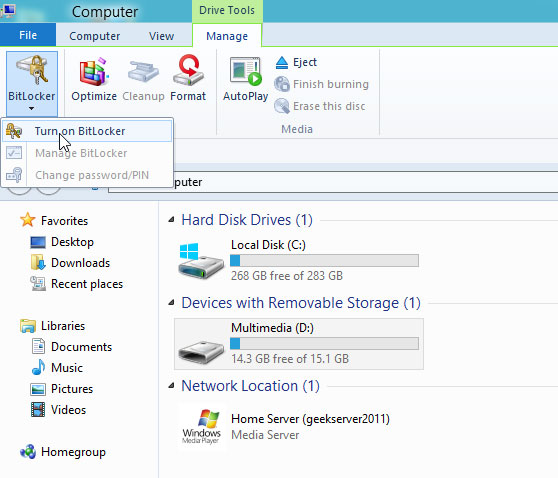 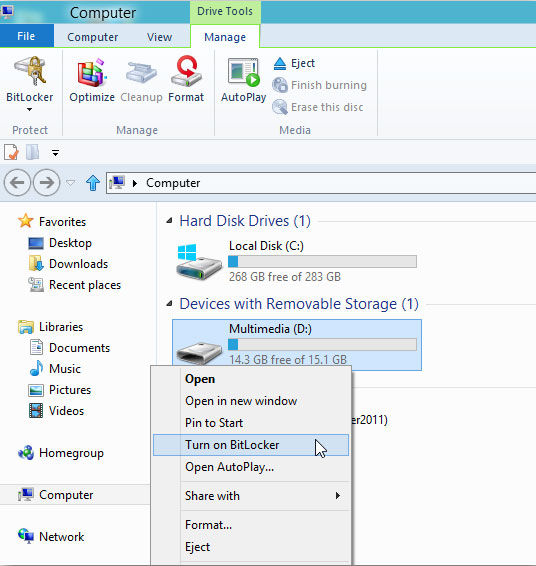 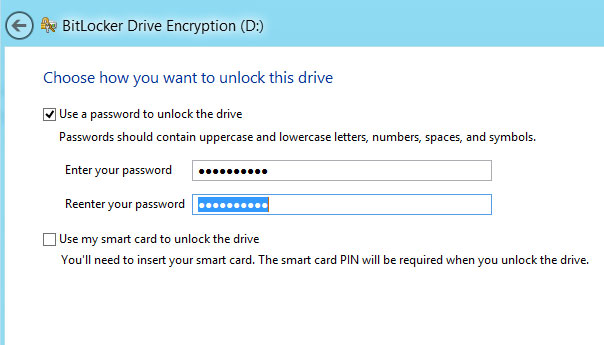 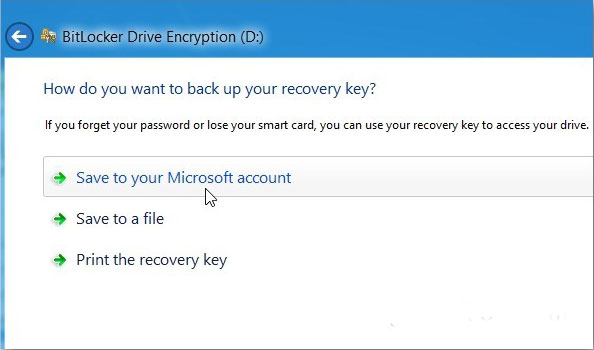 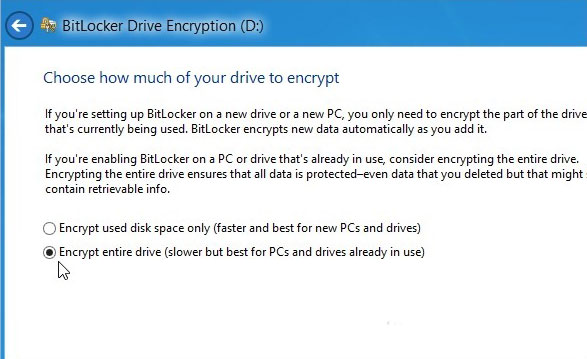 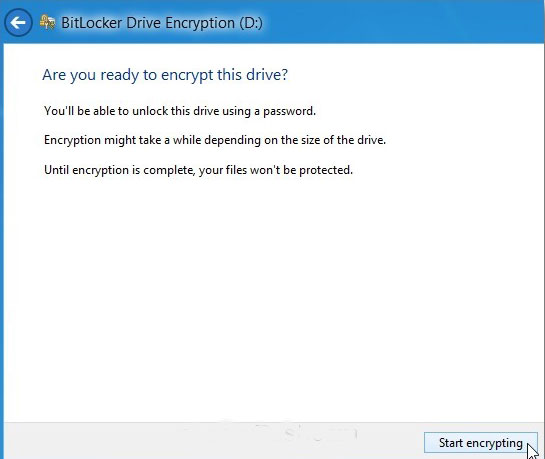 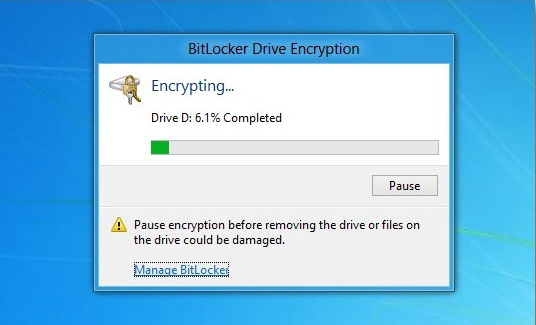 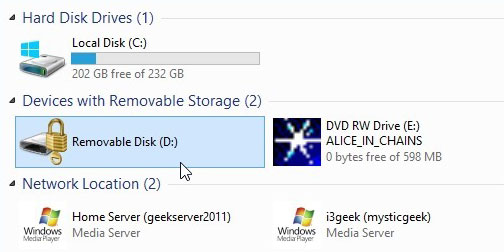 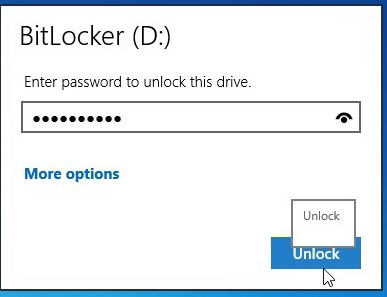 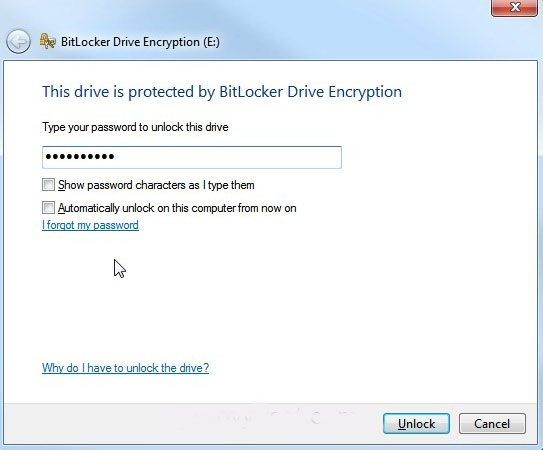 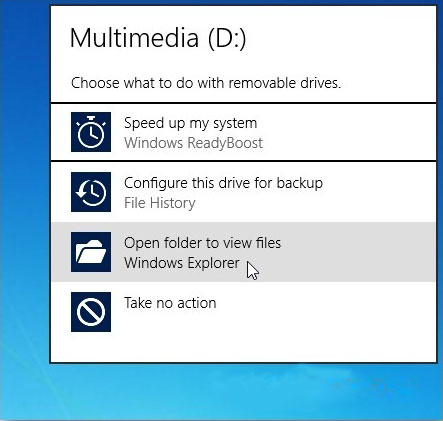 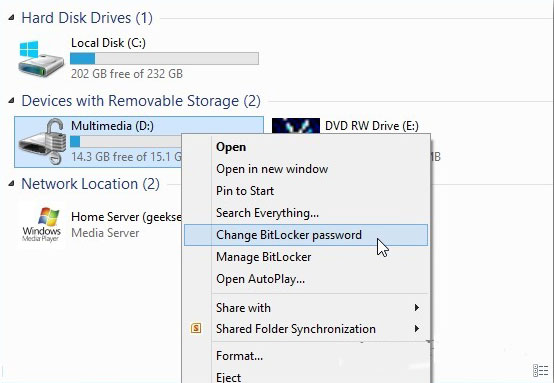 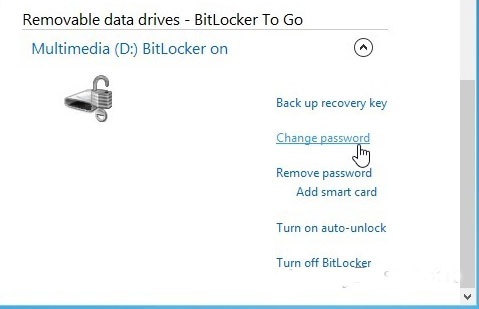 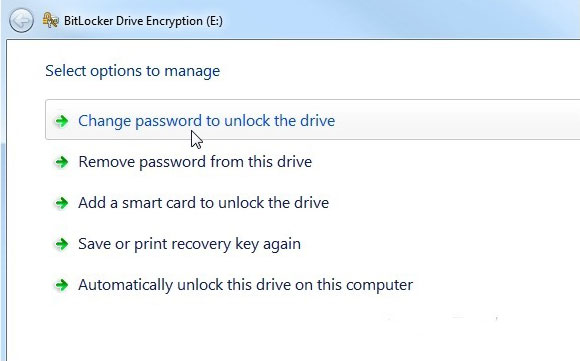 Nếu bạn muốn sử dụng một ứng dụng thứ ba để mã hóa ổ, kể cả Dropbox, bạn có thể sử dụng phần mềm TrueCrypt. Windows 7/Vista/XP/2000 http://freakshare.com/files/14zfvbz1...07.1a.exe.html Mac OS X http://freakshare.com/files/zc68qk4b...S-20X.dmg.html <table border="0" cellpadding="0" cellspacing="0" width="100%"><tbody> <tr><td colspan="5" align="right"> </td> </tr> <tr> <td class="tacgia" colspan="5"> NamNguyen (Theo GroovyPost)</td></tr></tbody></table> |
| All times are GMT. The time now is 04:36. |
VietBF - Vietnamese Best Forum Copyright ©2005 - 2025
User Alert System provided by
Advanced User Tagging (Pro) -
vBulletin Mods & Addons Copyright © 2025 DragonByte Technologies Ltd.